Amazon Echo este, fără îndoială, un excelent difuzor inteligent. Este alimentat de Alexa Amazon și poate îndeplini o mulțime de sarcini, cum ar fi comandarea lucrurilor de pe Amazon, apelarea unui taxi, setarea de alarme și memento-uri și multe altele. Echo are, de asemenea, un ecosistem bogat de Abilități acceptate cu care se poate integra. Aceste abilități deblochează o mulțime de potențial suplimentar în interiorul Amazon Echo.
Recent, Plex a lansat, de asemenea, o abilitate pentru Amazon Echo. Pentru cei care nu știu, Plex este o aplicație de server media pe care o puteți utiliza pentru a crea un hub central al tuturor media dvs. și pentru a o accesa oriunde pe internet. Cu integrarea Plex pentru Echo, puteți utiliza acum comenzile vocale Alexa pentru a accesa și utiliza serverul media Plex. Asa de, Iată cum se integrează Plex cu Amazon Echo:
Configurarea unui server Plex
Înainte de a putea integra Plex Skill cu Amazon Echo, va trebui să configurați un server Plex pe sistemul dvs. Acest lucru se poate face foarte ușor și gratuit (cu excepția cazului în care doriți funcții suplimentare, caz în care este vorba de 4,99 USD / lună) și, dacă nu aveți un server Plex, urmați pașii menționați mai jos:
- Accesați site-ul web Plex și Inscrie-te cu e-mailul dvs. Odată ce vă înscrieți, aplicația web va începe să caute servere Plex. Click pe "Descărcați Plex Media Server„.
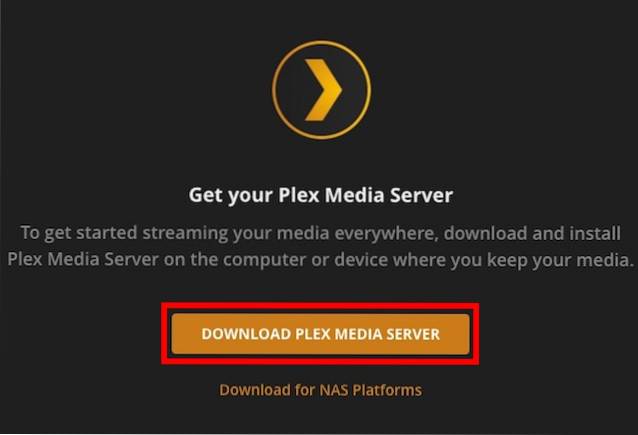
- Selectați descărcarea compatibilă cu sistemul dvs. de operare și faceți clic pe "Descarca".
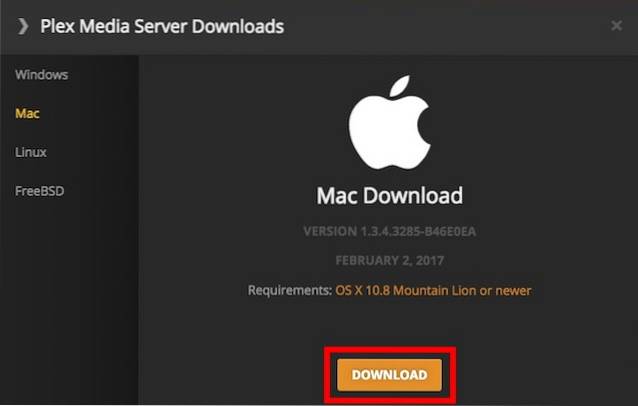
- Odată ce serverul este instalat, doar lansează-l, iar pe aplicația web veți vedea un ecran de configurare. Dați un nume serverului dvs. și faceți clic pe „Următorul”.
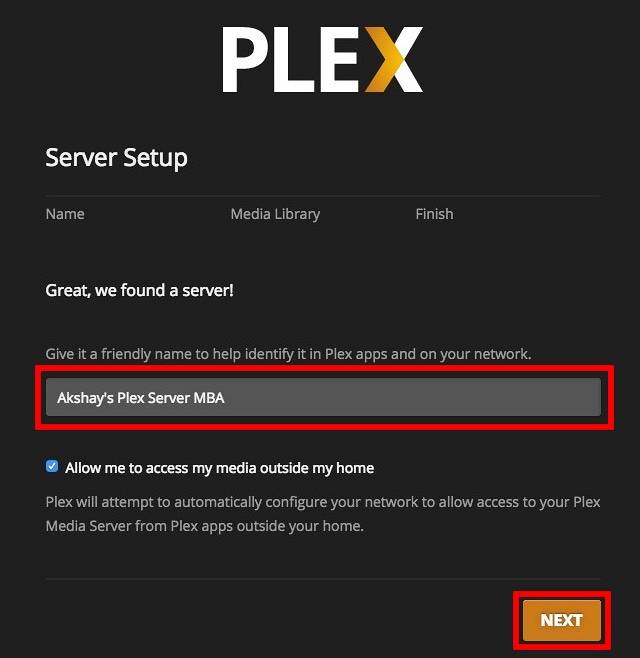
- Apoi vi se va oferi opțiunea de a alegeți Bibliotecile pe care doriți să le adăugați la Plex. Puteți adăuga sau elimina cu ușurință biblioteci aici. Odata facut, faceți clic pe „Next”.
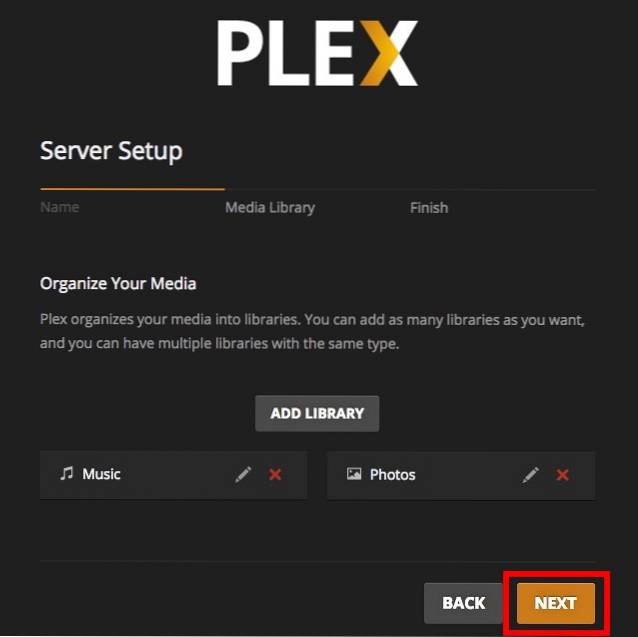
- Dacă doriți să descărcați aplicațiile Plex pentru dispozitivele dvs. mobile, puteți face acest lucru acum. Sau faceți clic pe „Terminat„.
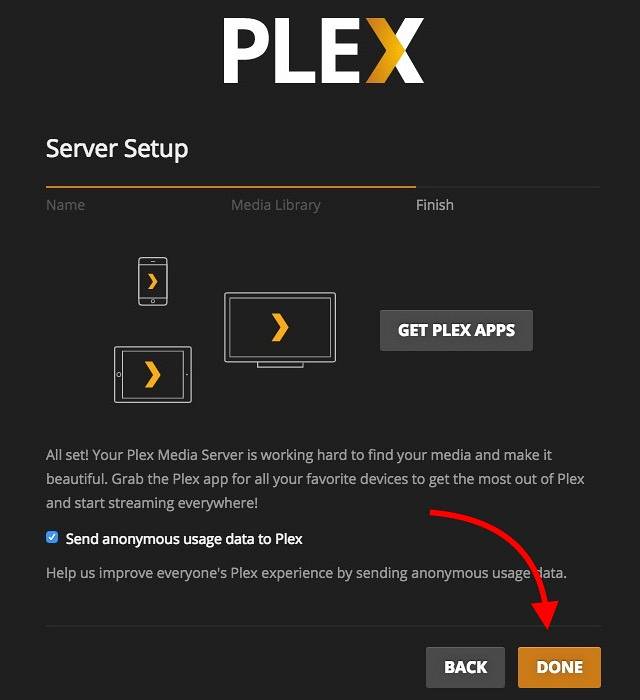
- Plex vă va scana bibliotecile și importați automat media în server.
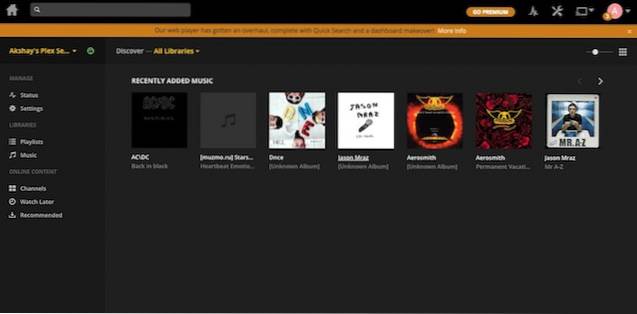
Grozav! Ați configurat cu succes un server Plex pe sistemul dvs. Acum, trebuie doar să activăm Plex Skill pe Echo și vom fi gata!
Integrați Plex cu Amazon Echo
Integrarea serverului Plex cu Echo este de fapt un proces foarte simplu. Cu toate acestea, din motive de claritate, voi face acest pas cu pas. Deci, puteți urma pur și simplu acești pași pentru a activa Plex Skill pe dispozitivul dvs. Echo alimentat de Alexa:
- Conectați-vă la site-ul Amazon Echo. Aici, faceți clic pe "Aptitudini" din bara laterală.
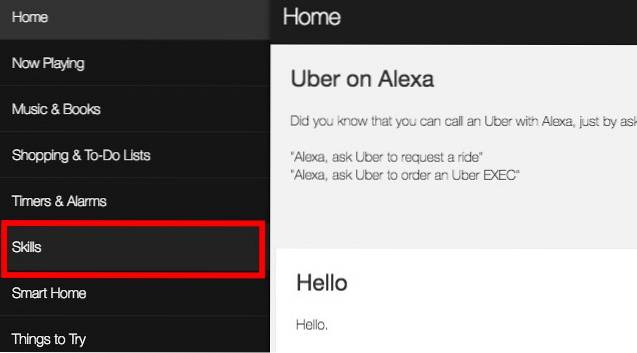
- Caută „Plex” în căutarea Abilități și apasă Enter.
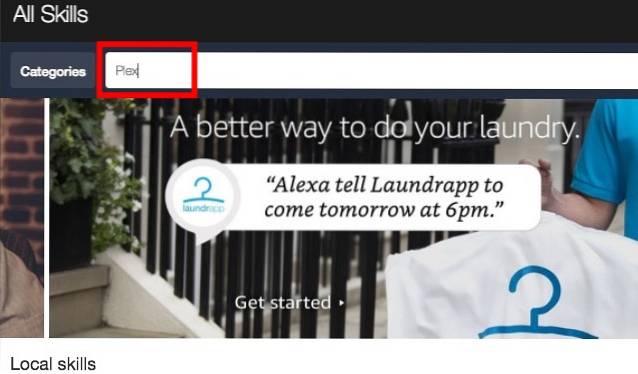
- Faceți clic pe Plex Skill și faceți clic pe "Permite".
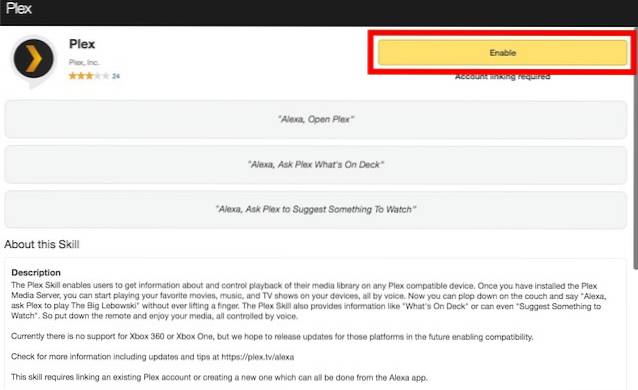
- Va trebui să vă autentificați contul, conectându-vă pe site-ul web Plex și făcând clic pe "Autoriza" buton.
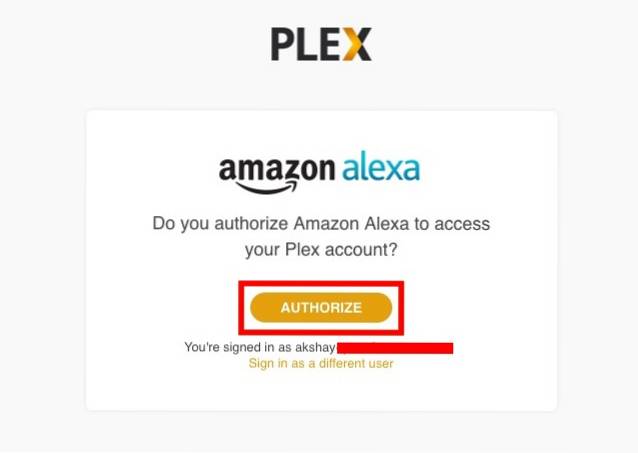
Abilitatea Plex va fi activată acum pe Amazon Echo și puteți utiliza comenzile vocale pentru a utiliza serverul Plex. Să vorbim puțin despre modul în care puteți folosi Plex Skill cu Amazon Echo, nu-i așa??
Folosind Plex Skill pe Amazon Echo
Cu Plex Skill activat pe Amazon Echo, puteți face o mulțime de lucruri pe serverul dvs. Plex. Poti roagă-l pe Plex să joace ceva ați adăugat recent, redați un episod aleatoriu din emisiunile TV pe care le aveți sau chiar pune-l pe Plex să sugereze ceva pentru ca tu să te uiți. Există o mulțime de comenzi diferite pe care pur și simplu le vei plăcea să le folosești pe Amazon Echo.
1. Schimbați playerul implicit
Dacă ați configurat Plex exact așa cum l-am descris, este posibil ca playerul dvs. Plex implicit să fie setat în browserul dvs. web. Cu toate acestea, dacă aveți mai multe dispozitive conectate la serverul dvs. Plex, puteți seta unul dintre ele ca player implicit.
Doar spune "Alexa, cere-i lui Plex să-mi schimbe playerul implicit„. Echo va rosti toate dispozitivele care sunt conectate la serverul dvs. Plex și puteți schimba playerul implicit cu cel dorit.
Notă: Dacă aveți un singur player Plex conectat la sistemul dvs., acesta va fi ales automat ca player media implicit.
2. Schimbați serverul Plex implicit
Dacă ați configurat mai multe servere pe Plex și doriți să utilizați unul dintre ele pentru a lucra cu Echo, iată cum puteți face acest lucru cu ușurință:
Pur și simplu spuneți „Alexa îi cere lui Plex să-mi schimbe serverul implicit„. Alexa îți va spune lista serverelor disponibile și poți să o alegi pe cea dorită și să o setezi ca implicită.
3. Comenzi de bază Plex pentru Alexa
Utilizarea serverului dvs. Plex cu Alexa este foarte ușoară. Există o listă completă de comenzi vocale acceptate de Plex Skill și o puteți consulta pe site-ul oficial Plex. Cu toate acestea, iată câteva dintre comenzile de bază pe care le puteți utiliza cu Plex Skill:
- Reda muzică: "Alexa, spune-i lui Plex să cânte niște muzică„
- Control redare: „Alexa, spune-i lui Plex să redea / întrerupă / oprească„
- Obțineți sugestii de filme / emisiuni TV: „Alexa, cere-i lui Plex să sugereze ceva de urmărit„
- Redați un anumit film / emisiune TV: „Alexa, roagă-l pe Plex să joace The Big Lebowski„
- Continuați să urmăriți: „Alexa, întreabă-l pe Plex în ce mă aflam„
VEZI ȘI: 7 trucuri cool Amazon Echo pe care ar trebui să le încerci cu Alexa
Controlează-ți serverul Plex cu comenzi vocale de la Amazon Echo
Cu Plex Skill pentru Amazon Echo, puteți controla cu ușurință serverul media Plex de oriunde din casă. Roagă-l doar pe Alexa să-i spună lui Plex ce vrei să facă. Există un număr destul de mare de comenzi pe care le puteți folosi cu Plex, iar Plex Skill este cu siguranță un mare plus pentru ecosistemul de Skills pe care îl are deja Echo. De asemenea, datorită recunoașterii vocale uimitoare a lui Alexa, probabil că nici nu va trebui să vă repetați. Deci, ați folosit Plex cu Amazon Echo, încă? Și sunteți entuziasmați de utilizarea Plex prin comenzi vocale? Spuneți-ne părerile dvs. despre Amazon Echo, Plex și Plex Skill, în secțiunea de comentarii de mai jos.
 Gadgetshowto
Gadgetshowto



